随着电脑的使用率越来越高,我们有时候可能会遇到对系统进行重装系统,要怎么处理呢?
方法非常简单,首先要确保你现在电脑可以进入系统;然后下面是二种方法介绍。
如果你下载的是Ghost版本,则直接将压缩包解压到非系统盘目录;双击解压后的安装程序.exe 或 一键装机.exe ;即可全自动安装,请注意好桌面以及我的文档的资料,重装后这些资料将被格式化。
该版本安装基本上是系统原版,需要额外下载虚拟光驱或PE工具箱自带的安装程序进行安装;时间较长,也不会预装驱动程序,请使用U盘准备好离线版网卡驱动;否则可能会造成新系统无法上网的问题。
步骤如下:
1、首先下载win7系统镜像。这种文件的格式是iso的格式,下载完成,放在硬盘备用。
2、然后我们要下载一个虚拟光驱软件,你可以随便用哪一个,在这里我是 以virtual dvd软件为例来演示说明的。
安装此软件,然后在系统托盘处右键打开此菜单,然后选择第一个选项,加载虚拟镜像。
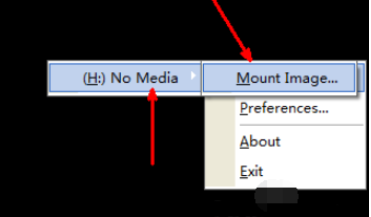
3、然后在资源管理器中找到你已经下载好的系统镜像文件,选择之后点击打开按钮,开始加载到软件当中。
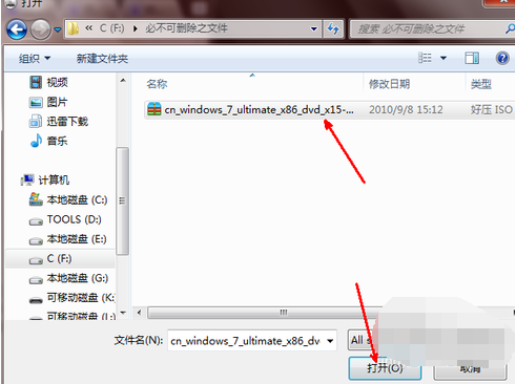
4、好了,现在我们可以不用先管虚拟光驱的事,来到资源管理器的首页,即打开我的电脑。我们可以发现多了一个可移动的设备 ,即有一个光盘加系统的一个驱动器图标。我们双击一下这个图标。
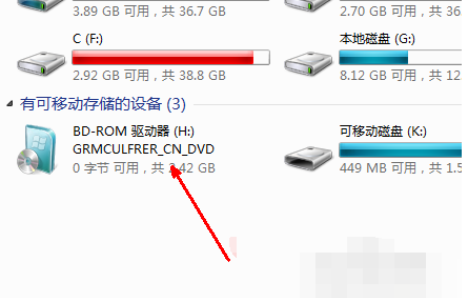
5、然后会开始系统安装的过程,首先出现一个windows7系统的安装界面,我们直接点击开始安装这个按钮即可以开始准备相关的文件来安装操作系统。


6、接下来是一个设置系统升级的步骤,你可以不选择现在检查更新,等以后安装完系统之后再更新不迟。
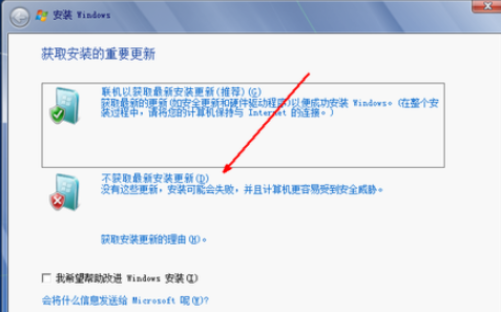
7、在升级安装与自定义安装中,如果你的系统是xp,你需要选择自定义安装,最好不要用升级,因为很有可能会安装不成功。
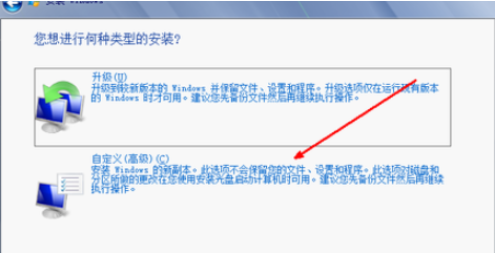
8、然后我们要选择一下将此系统安装到哪一个盘中,我们可以选择一个剩余空间较大的磁盘,点击下一步就可以开始安装了。
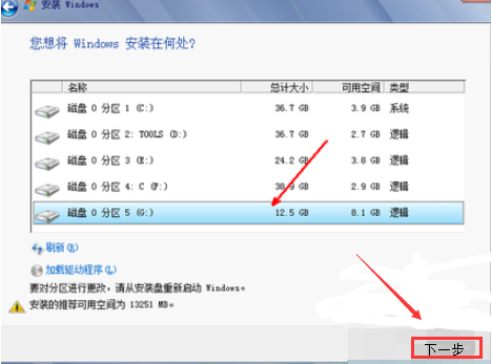
以上就是给硬盘做系统的方法了,希望能帮助到你。
通过小编的解答,大家都知道该怎么解决win7系统使用硬盘安装的操作方法了吧有遇到这样情况的用户们可以采取上面的方法步骤来解决,欢迎继续关注,后续会有更多精彩!
uc电脑园提供的技术方案或与您产品的实际情况有所差异,您需在完整阅读方案并知晓其提示风险的情况下谨慎操作,避免造成任何损失。

浏览次数 15322
浏览次数 590
浏览次数 351
浏览次数 3001
浏览次数 59
未知的网友